واحدة من أفضل الطرق لإدارة المستندات هي من خلال استخدام تنسيق PDF ، للحصول على هذه الإمكانية ، يجب عليك تنزيل محرر PDF على جهاز الكمبيوتر الخاص بك . الفضيلة التي يوفرها هذا التنسيق في المستندات هي أنه يمكنك قراءتها على أي جهاز يحتوي على قارئ PDF.
أيضًا ، يمكن تحويل أي ملف Office إلى هذا الامتداد “.pdf”. الآن ، عندما يكون لديك ملف من هذا النوع ، فقد تحتاج إلى الحصول على النص ، لذلك سنوضح لك كيفية استخراج النص من ملف PDF بدون برامج . انطلق وانظر كيف تفعل ذلك.
ما هي خطوات استخراج النص من ملف PDF؟
عندما يكون لديك مستند PDF ، يمكنك اختيار عدة طرق أو طرق لاستخراج النص الذي تريده من هذا النوع من المستندات ؛ فيما يلي بعض الموارد التي يمكنك استخدامها:
استخراج النص من المتصفح
هناك أوقات تفتح فيها وثيقة PDF ، يتم عرض محتوى المستند من نافذة المستعرض. في هذه الحالة يجب عليك اتباع الخطوات التالية:
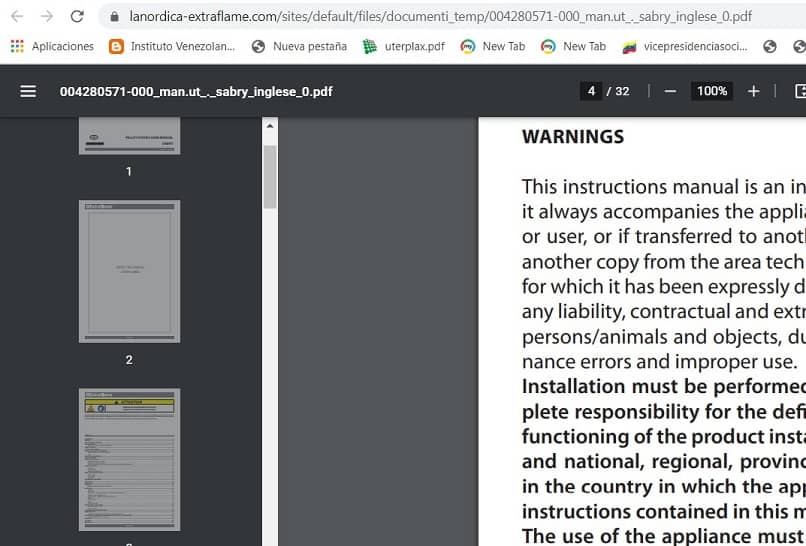
- اقرأ المحتوى وحدد النص الذي تريد استخراجه من تلك النافذة.
- بمجرد تحديد النص ، اضغط باستمرار على نقرة من بداية جزء النص الذي تريد استخراجه إلى نهايته.
- سترى أنه سيتم تمييز النص ثم انقر بزر الماوس الأيمن واختر “نسخ” أو قم بذلك عبر لوحة المفاتيح باستخدام “Ctrl + C” وهذا كل شيء.
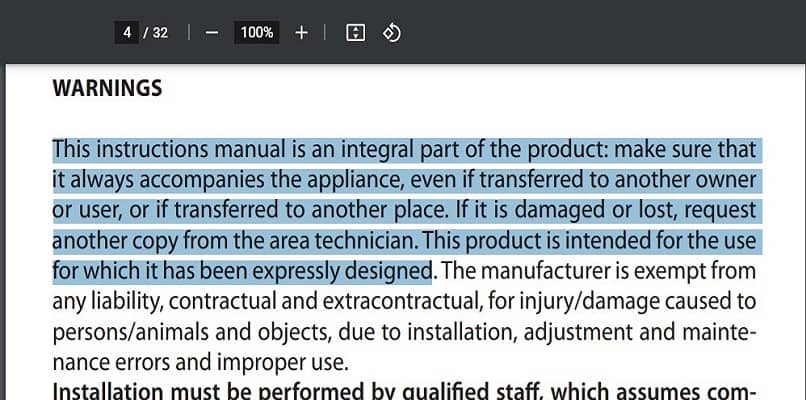
عند تنفيذ الخطوات السابقة ، سيكون لديك تحت تصرفك النص الذي تريد استخراجه من مستند PDF وستكون قادرًا على استخدامه في أدوات مثل Word و Excel و PowerPoint ، في مستند نصي ، من بين أشياء أخرى .
استخرج النص من قارئ PDF الخاص بك
هناك العديد من برامج قراءة PDF التي ستسهل عليك الوصول إلى محتوى مستنداتك التي لها هذا التنسيق.إذا كان لديك هاتف ذكي يعمل بنظام Android ، فيمكنك تنزيل Adobe Acrobat وتثبيته لقراءة وتحرير PDF . بمجرد توفر تطبيقك ، اتبع الخطوات التالية:
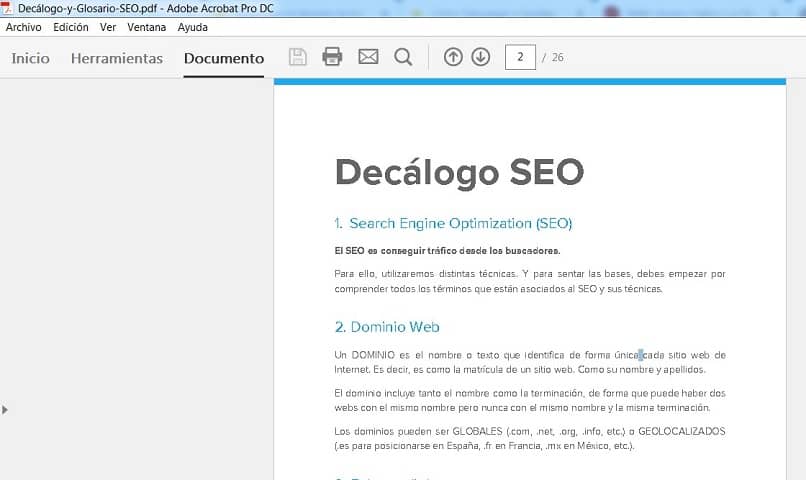
- افتح ملف pdf.
- حدد النص الذي تريد استخراجه بنقرة طويلة على المنطقة التي يوجد بها النص.
- انقر بزر الماوس الأيمن واختر “نسخ” أو استخدم لوحة المفاتيح واضغط على “Ctrl + C”.
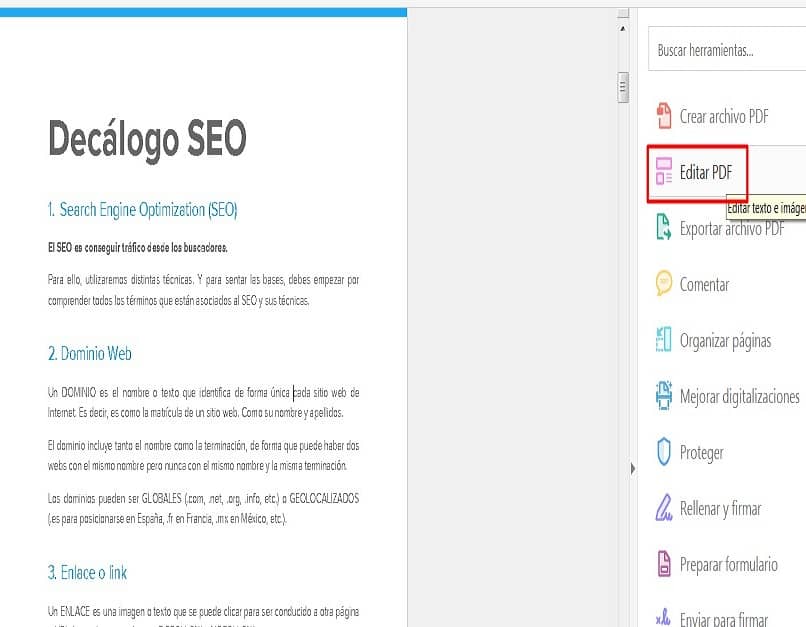
كيفية استخراج نص من ملف PDF محمي؟
ستكون هناك مناسبات يكون لديك فيها ملفات PDF تسمح لك بقراءتها . لكن لا تسمح لك بتعديلها ، وبطريقة معينة لا تقدم إمكانية ، بالطريقة الموضحة حتى الآن ، لاستخراج النص الذي تحتويه . للقيام بذلك ، يجب استخدام طرق أخرى مثل البرامج أو البرامج التي تؤدي العمل . من الممكن أيضًا استخدام:
متصفح Firefox هو خيارك الأفضل
على الرغم من أن ملف PDF المتوفر لديك محمي . إلا أنه يمكنك الوصول إلى محتواه عن طريق عمل نسخة من النص الموجود به فقط باستخدام متصفح Firefox .
إذا كان لديك عدد كبير من الملفات المحمية بهذا التنسيق وتحتاج إلى الوصول إلى نصها ، فإن أفضل خيار لك هو تثبيت متصفح Firefox وفتح الملفات مباشرة في هذا المتصفح. تابع لاستخراج النص الذي تريده باستخدام الخطوات المذكورة في القسم السابق.
ما هي الخيارات الأخرى الموجودة لاستخراج النص وتحريره؟
عندما يكون لديك مستندات PDF كبيرة جدًا وترغب في الحصول على نص منها . فسيكون تنفيذ الإجراء الذي أوضحناه حتى الآن مملاً ؛ لتسهيل عملية الحصول على هذه البيانات . يجب عليك استخدام بعض الطرق التي تسمح لك باستخراج محتوى PDF أو تحريره بشكل جماعي. فيما يلي بعض الطرق للقيام بذلك:
قم بتحويل ملف PDF الخاص بك إلى مستند Word
محرر النصوص بامتياز هو Microsoft Word . لأنه يحتوي على العديد من الموارد التي ستسمح لك بتحسين عرض البيانات أو النصوص التي لديك. لهذا السبب ، يُنصح باستخدام Adobe Acrobat ، على سبيل المثال ، لتحويل مستند PDF الخاص بك إلى تنسيق Word ، بحيث يكون لديك إمكانية عمل نسخة عامة من المستند.
استخدم تطبيقات الويب لاستخراج النص
ستجد على الويب عددًا هائلاً من التطبيقات المجانية والمدفوعة لتحويل ملفات PDF إلى مستندات ذات امتداد آخر. على سبيل المثال . إذا كان ملف PDF الخاص بك يحتوي على جداول وبيانات تهتم بمعالجتها وتحليلها ، فربما يكون أفضل خيار لك هو التحويل إلى Excel (.XLSX) بدلاً من Word (.Docx). أحد الأدوات الموصى بها هو محول Adobe عبر الإنترنت .
هل من الممكن استخراج نص من مستند PDF ممسوح ضوئيًا؟
في بعض الأحيان يمكن تقديم حالة أنك تحصل على معلومات في مستندات PDF التي تم مسحها ضوئيًا ، والحقيقة هي أن هذه المستندات تولد صداعًا عندما تحتاج إلى استخراج نصوص منها ؛ هذا لأنها صور ولا يمكن تطبيق طريقة نسخ النص عليها .
ومع ذلك . يمكنك دائمًا الحصول على أداة تتيح لك الوصول إلى النص حتى تتمكن من عمل نسخة منه ، على سبيل المثال:
يمكنك القيام بذلك من تطبيق ويب
أساس استخراج النص من مستند PDF ممسوح ضوئيًا هو برنامج التعرف الضوئي على الحروف (OCR) الذي يمكنك الحصول عليه كتطبيق ويب أو تطبيقات لأجهزة الكمبيوتر الشخصية أو الهواتف الذكية. في حالة تطبيقات الويب ، هناك عدد كبير منها . سواء كانت مجانية أو مدفوعة.
يمكنك استخدام أي من تطبيقات الويب التي تحصل عليها لتحويل ملف PDF الممسوح ضوئيًا للحصول على المستند بتنسيق نصي ؛ ومع ذلك . يجب أن تعلم أنه إذا كنت تستخدم تطبيقًا مجانيًا ، فربما يتعين عليك تحرير النص الذي يعود كنتيجة لذلك. تعمل التطبيقات المدفوعة بشكل أفضل من التطبيقات المجانية.
أخيرًا ، كما لاحظت ، يمكن معالجة مستندات PDF لاستخراج النصوص التي تحتاجها منها. ويمكن القيام بذلك حتى إذا كانت محمية. لديك العديد من الأدوات المتاحة لتحقيق هذه الغاية والعملية سهلة التنفيذ.
نأمل أن تكون هذه المعلومات مفيدة لك وندعوك لمواصلة قراءة كيفية الانضمام إلى عدة ملفات PDF في ملف واحد . حتى تتمكن من زيادة معرفتك بالموضوع.